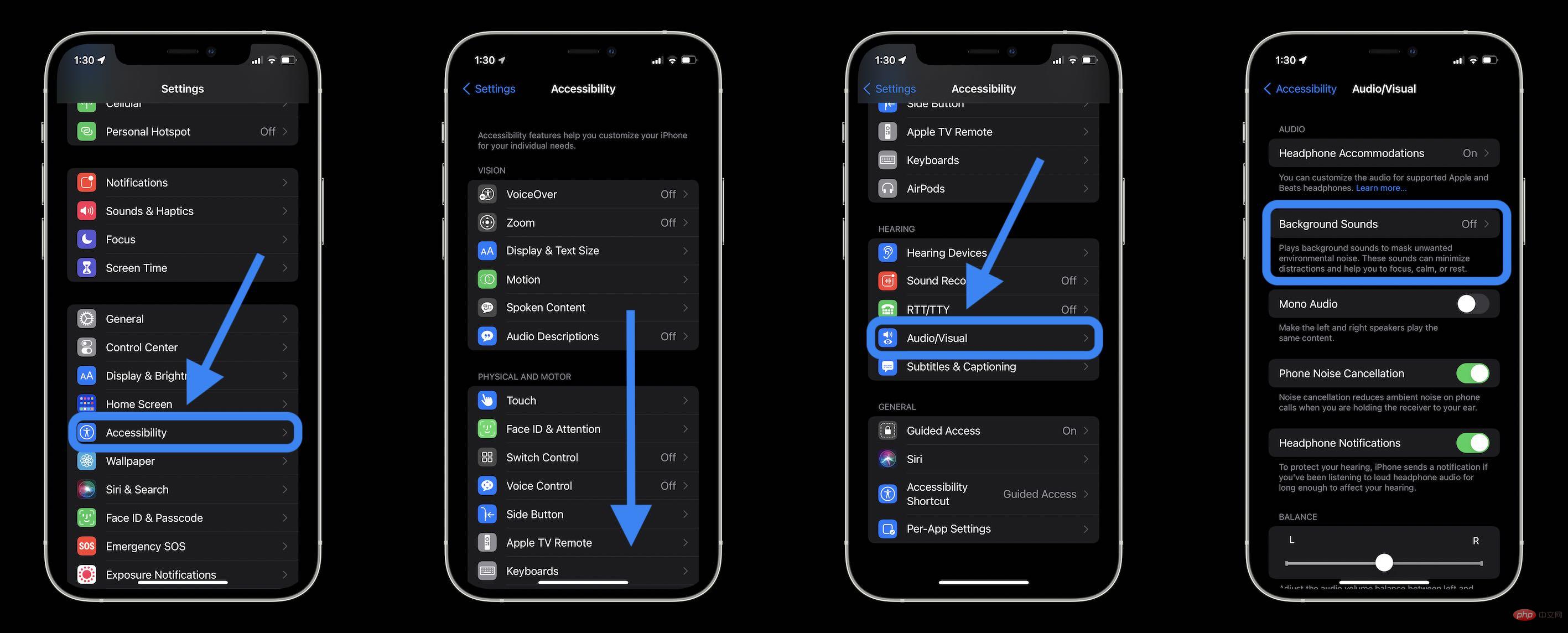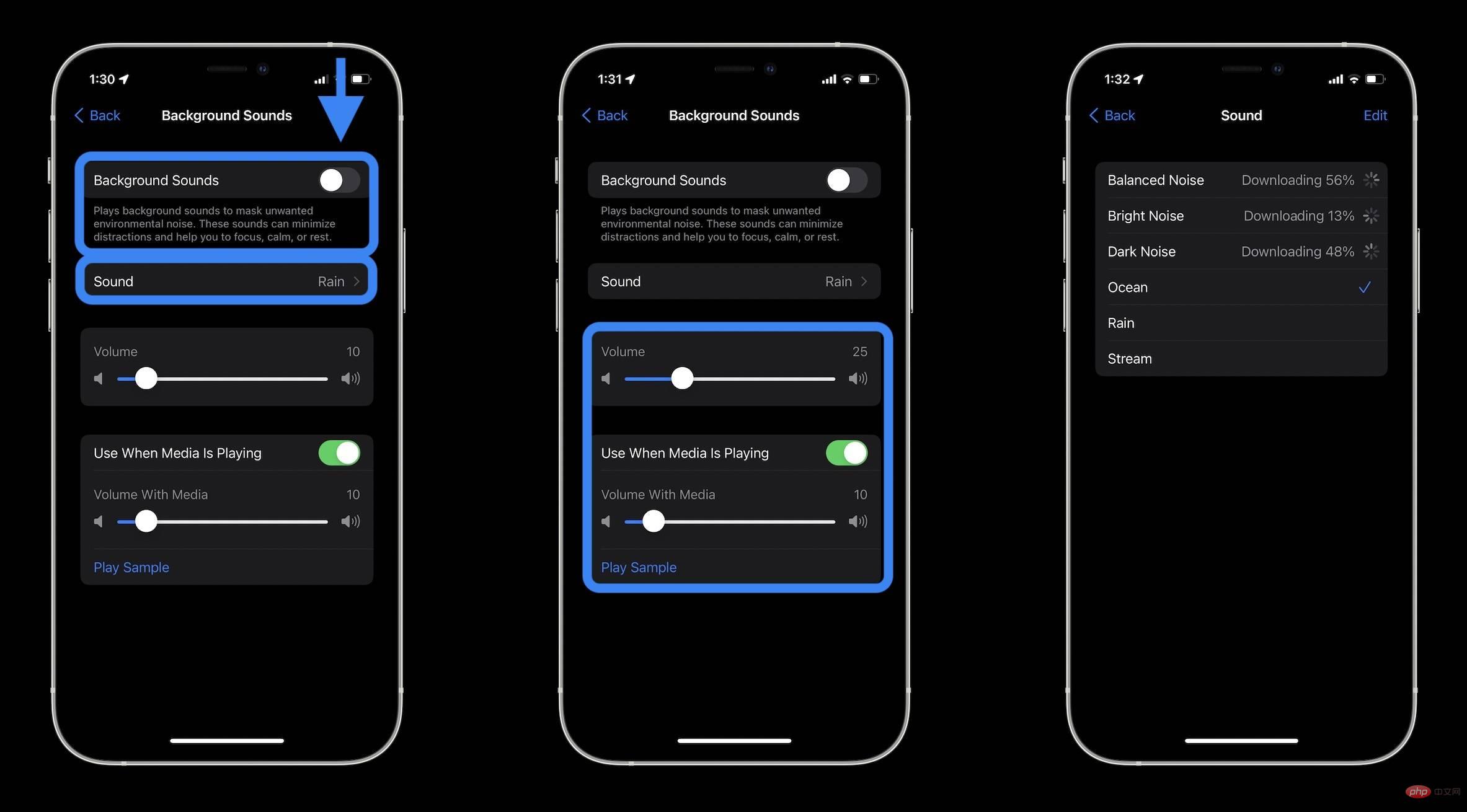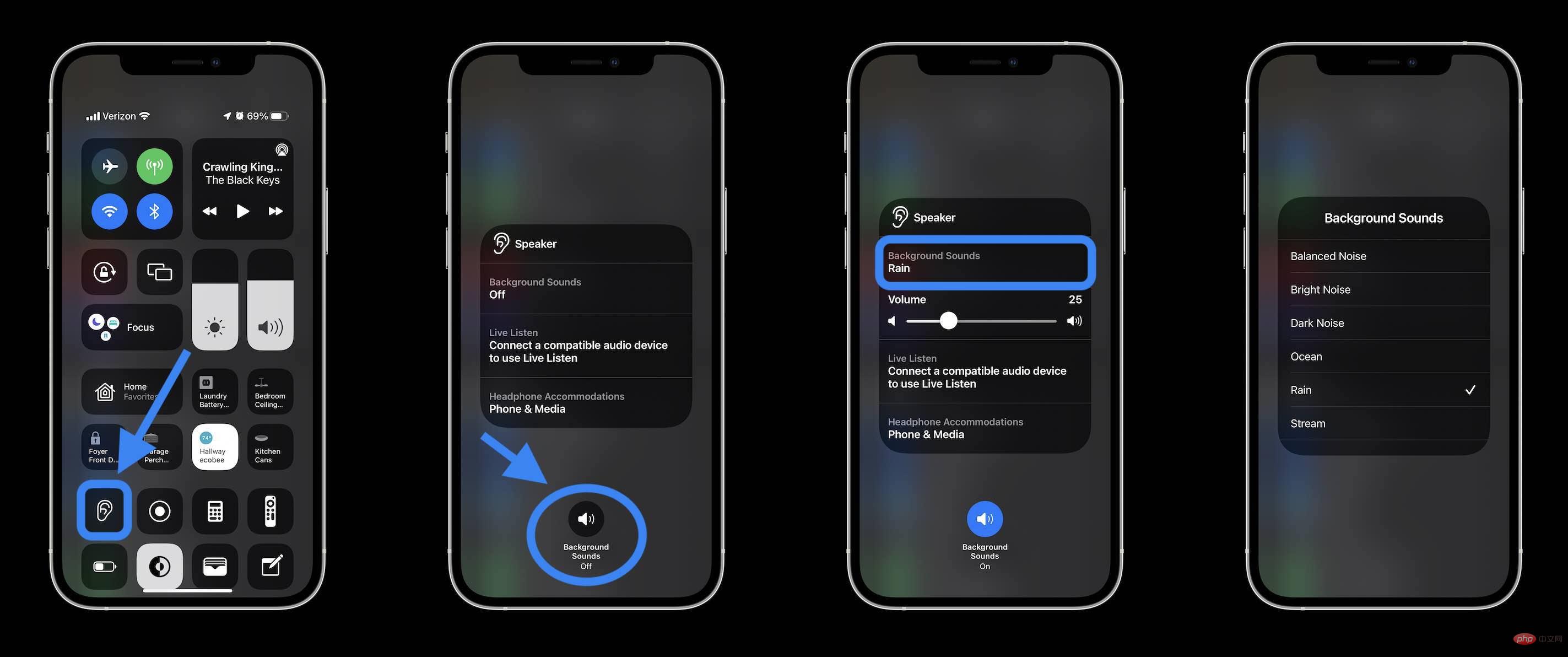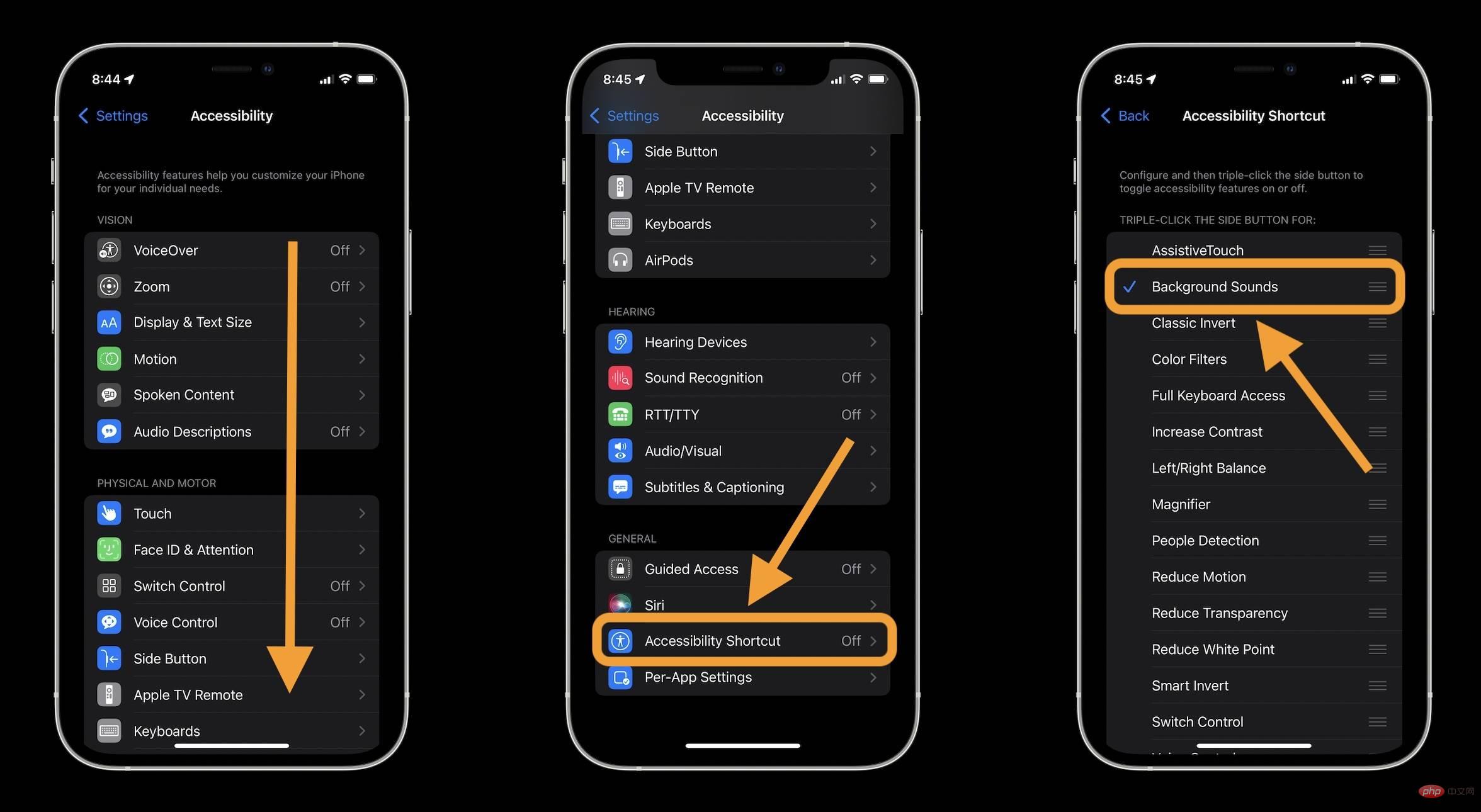iOS 15 中的一個方便的原生功能是背景聲音。請繼續閱讀,了解如何使用 iPhone 背景聲音、您能獲得什麼、您無法獲得什麼、在聽音樂時它是如何運作的,等等。
背景聲音有六個選項:平衡、明亮或黑暗的噪音、海洋、雨水和溪流。
該功能沒有擁有自己的應用程序,而是隱藏在iPhone 和 iPad的輔助功能設定中。雖然 Siri 命令不適用於該功能,但您可以為背景聲音設定輔助功能捷徑或使用控制中心快速存取它。
Apple 在環境聲音方面有一些經驗,因為它 在 2019 年為 HomePod 帶來了七種不同的選項,包括白噪音、溪流、雨水、海洋、夜晚、森林和壁爐。雖然背景聲音會隨著時間的推移而改進,但這個原生的 iOS 15 功能並不能取代像 Dark Noise 應用程式這樣的強大選項。
iOS 15 中新的 iPhone 背景聲音的一個流行選項是您可以將它們與音樂和其他媒體一起使用,以獲得更身臨其境的體驗。
如何在iOS 15 中使用iPhone 背景聲音
- 在iOS 15 中,開啟設定應用程式(適用於iPhone 和iPad)
- 向下滑動並點選輔助功能
- 現在向下滑動並選擇音訊/視覺>背景聲音
- 點擊頂部的切換開關以開啟預設的雨聲
- 切換用作播放/暫停按鈕
- Siri 命令似乎無法啟用/停用背景聲音,但可以選擇使用三次點擊輔助功能快捷方式(詳情如下)
- 您也可以使用控制中心中的聽力圖塊來播放/暫停和更改背景聲音
- 要在聽音樂或其他媒體時使用iPhone 背景聲音,請確保已開啟切換開關,然後您也可以設定音量
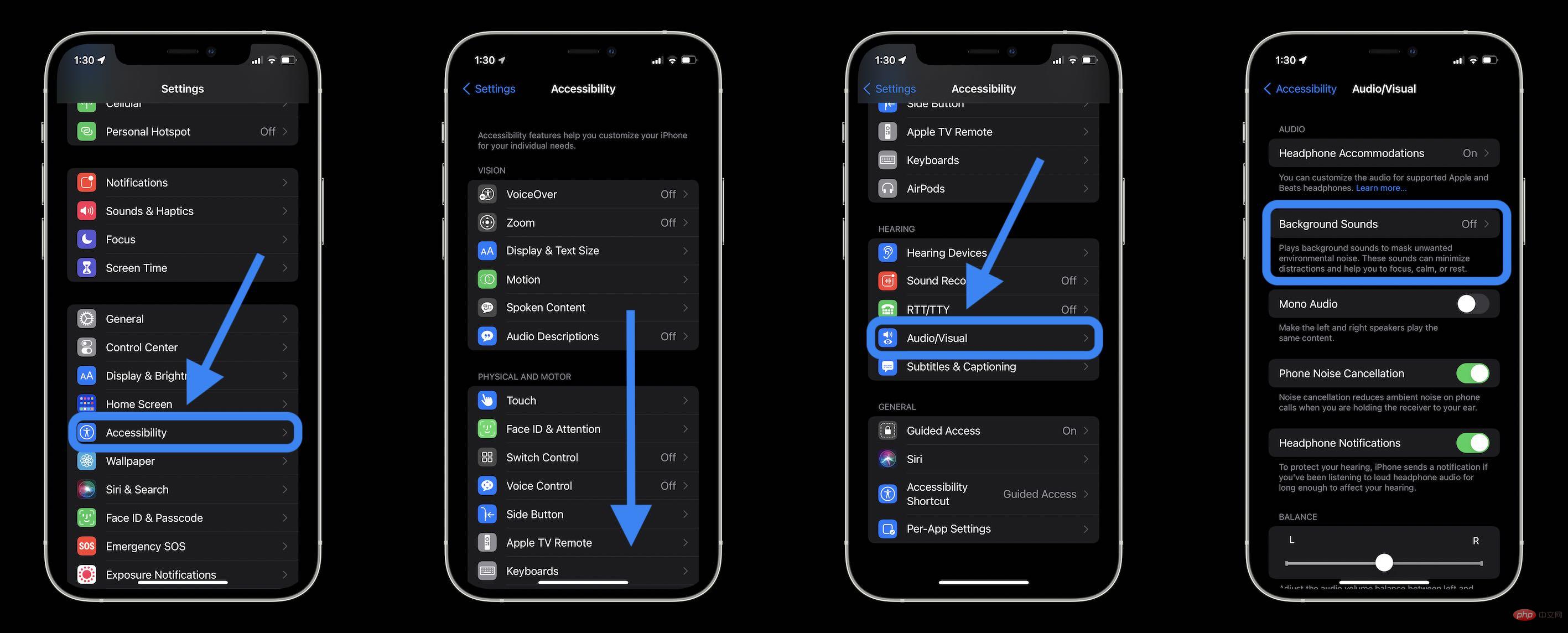
- #點擊聲音以測試、下載和更改您的背景聲音
- 您可以設定單獨使用背景聲音時的音量級別,以及在播放媒體時使用的單獨音量級別
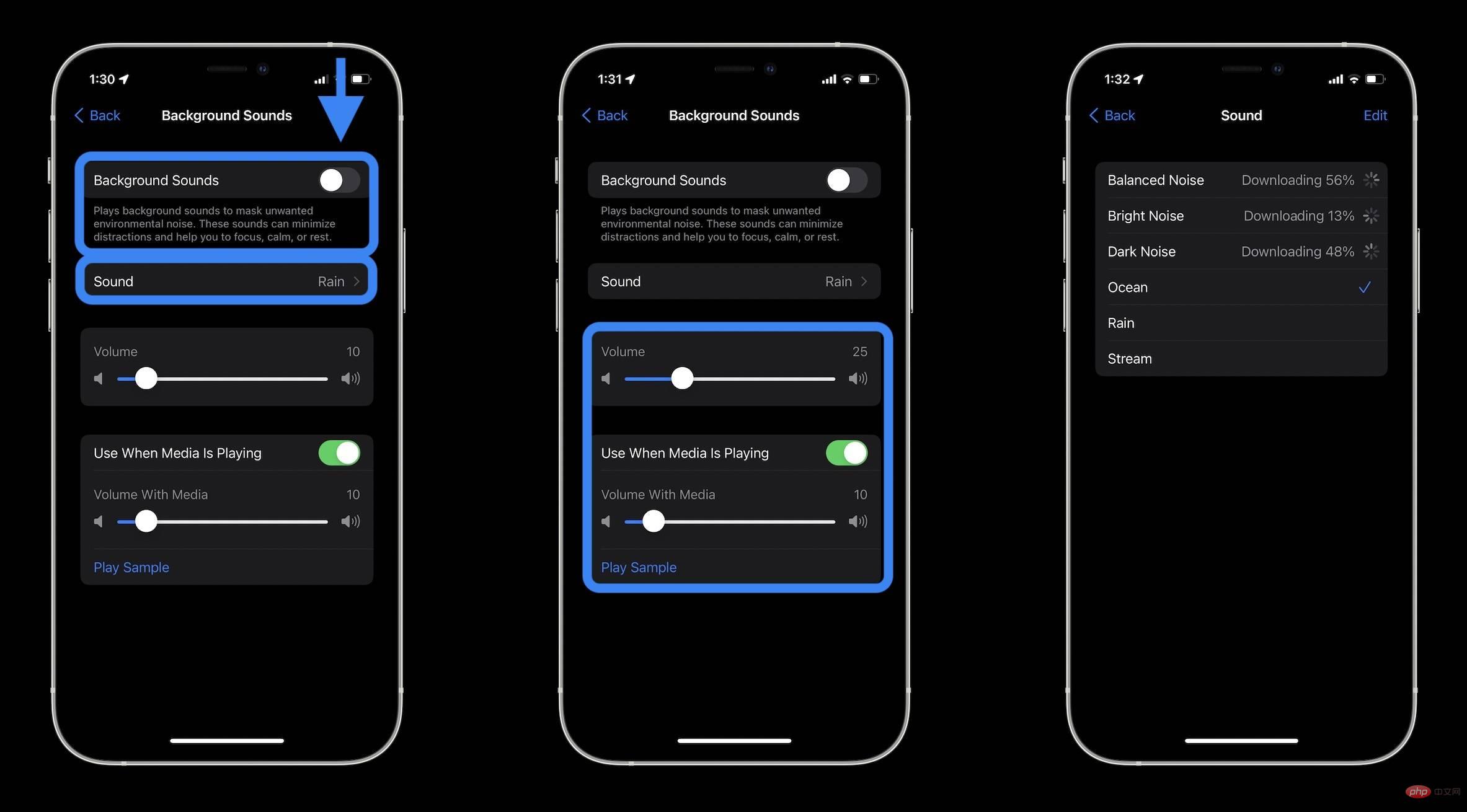
- #第一次更改背景聲音時,需要一點時間才能完全下載
- #啟動後,您可以將iPhone 或iPad 的實體音量按鈕用於背景聲音
控制中心的背景聲音
- 播放/暫停和更改背景聲音的最快方法是使用控制中心的聽力圖塊
- 前往設定>控制中心>點擊聽力旁邊的(如果還沒有的話)
- 點擊耳朵圖示後,點擊螢幕底部的背景聲音
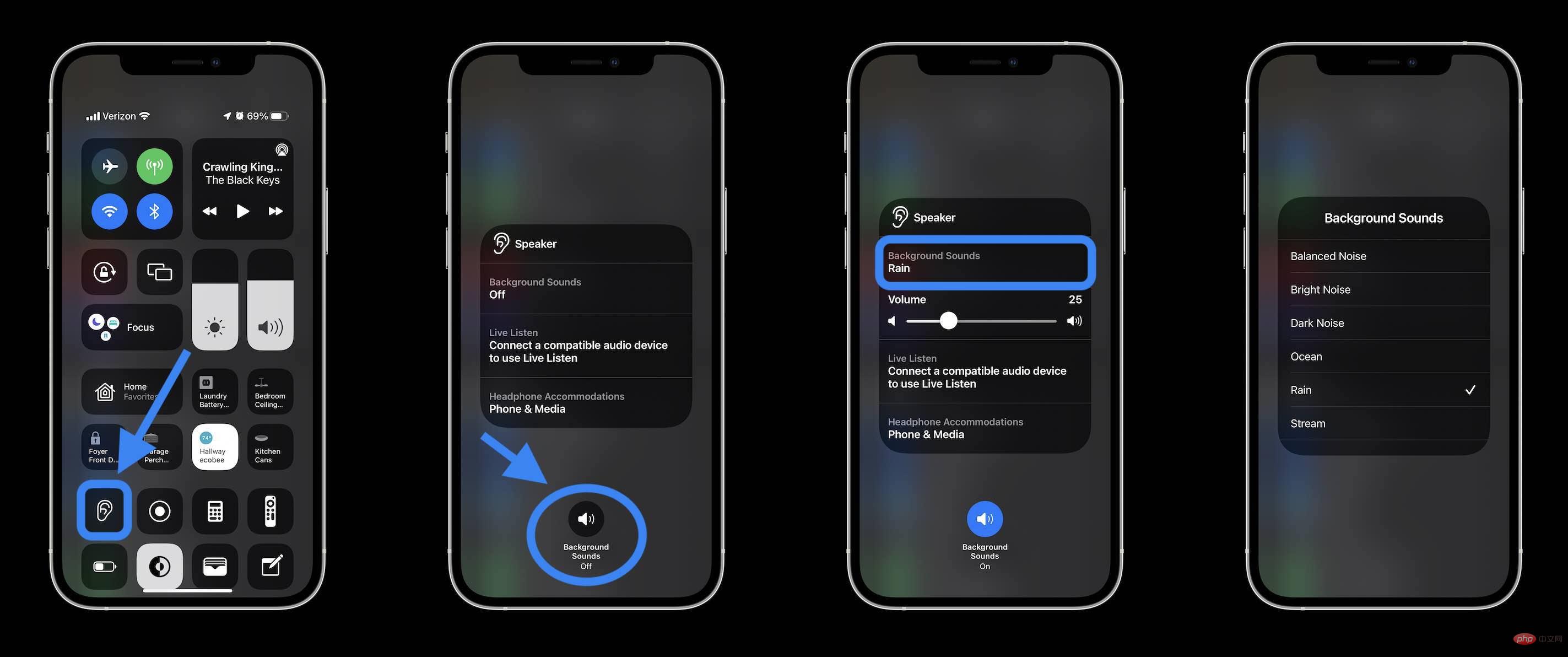
Siri 和輔助功能捷徑
- #當嘗試使用Siri 播放/暫停背景聲音時,它會在音樂應用程式中提取隨機內容,而不是實際的背景聲音功能
- 如果背景聲音已經在播放,而您要求Siri 將其關閉,Siri會說:「沒有任何播放內容。」
- 但是,您可以將背景聲音設定為透過三次點擊iPhone 的側面按鈕(設定> 輔助功能> 輔助功能快捷方式>背景聲音)啟動的輔助功能捷徑
- 這比使用控制中心更快,因為三次點擊會立即開啟和關閉背景聲音
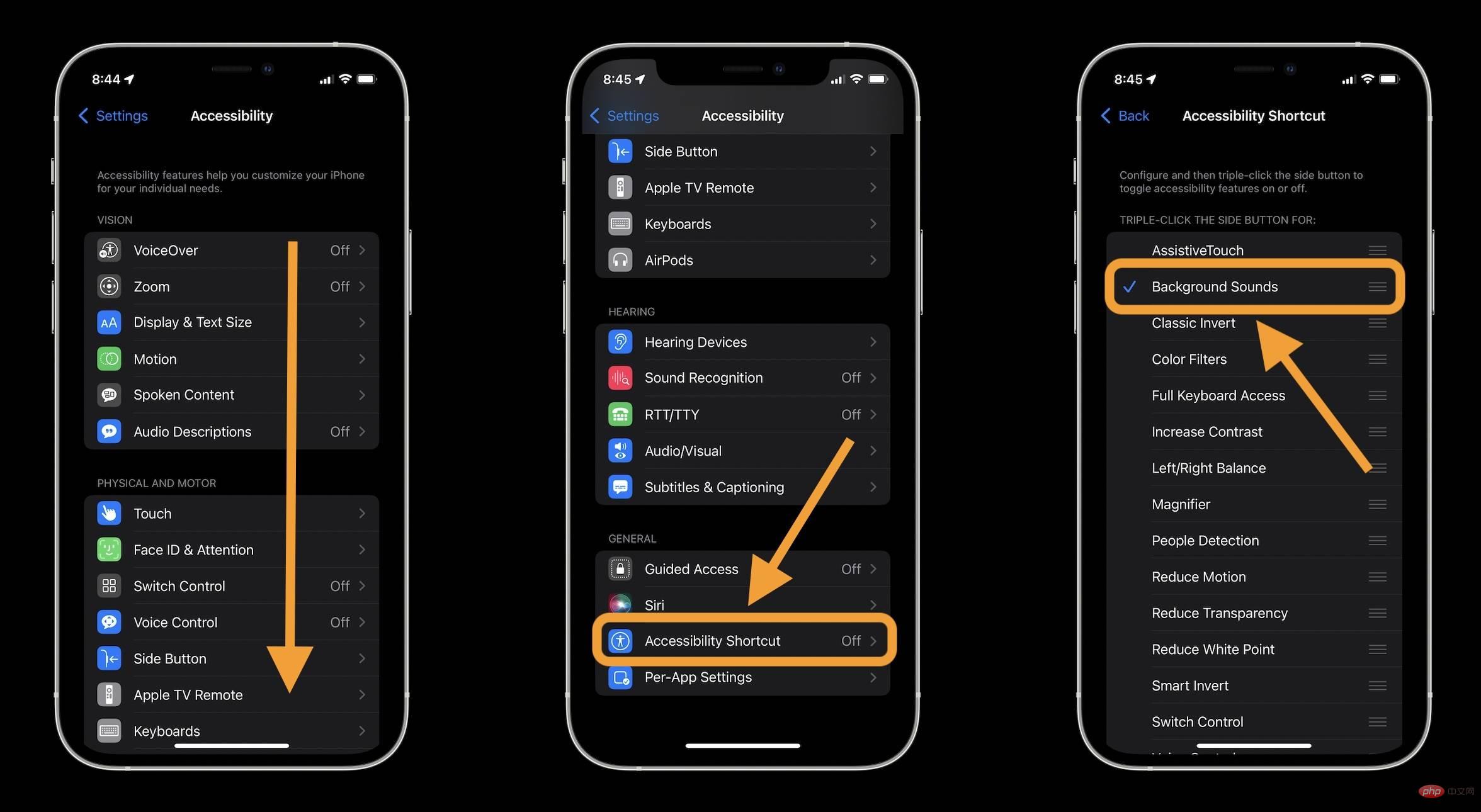
#背景聲音絕對是iOS 15 的一個很好的補充。但是,它是相對基礎的,所以如果你認為你會喜歡更多的聲音和豐富的功能,請務必查看適用於 iOS/Mac 的 Dark Noise。
以上是iPhone上的背景音樂是如何操作的?的詳細內容。更多資訊請關注PHP中文網其他相關文章!